在程序中模拟键盘鼠标操作
共 4417字,需浏览 9分钟
· 2020-12-27
1. 准备
开始之前,你要确保Python和pip已经成功安装在电脑上噢,如果没有,可在公众号里回复:安装,按照我们之前的教程完成安装。如果你用Python的目的是数据分析,可以直接安装Anaconda。(参考:我也曾经因安装库而抓狂,直到我遇到了anaconda)
Windows环境下打开Cmd(开始—运行—CMD),苹果系统环境下请打开Terminal(command+空格输入Terminal),准备开始输入命令安装依赖。
在终端输入以下命令安装我们所需要的依赖模块:
PyUserInput 在不同系统下的安装需要使用不同的依赖:
Linux - Xlib (python-xlib)
Mac - Quartz, AppKit
Windows - pywin32, pyHook
在终端输入以下命令安装我们所需要的依赖模块:
pip install PyUserInput
看到 Successfully installed xxx 则说明安装成功。
Windows系统下如果出现如以下的红色字体提示则需要安装pyHook:
No matching distribution found for pyHook (from PyUserInput)
pyHook安装比较麻烦,安装成功或者非Windows系统的同学可以跳过下面的讲解:
1.安装pyHook需要前往
https://www.lfd.uci.edu/~gohlke/pythonlibs/#pyhook
找到你的Python版本对应的pyHook安装包,如我的是Python 3.6,系统是64位,则选择红框版本,将其下载到你的电脑上。
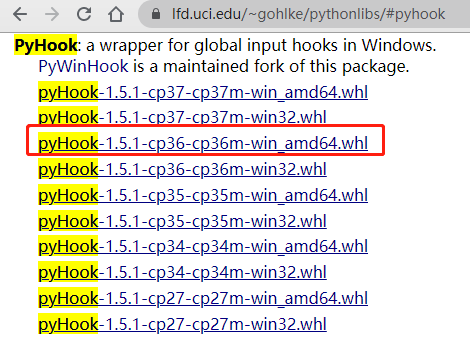
2.输入以下命令安装该whl文件:
pip install pyHook-1.5.1-cp36-cp36m-win_amd64.whl注意需要在下载好的文件所在目录输入命令。
3.出现Successfully installed pyHook-1.5.1则说明安装成功。
如果出现缺少pywin32依赖,或者pywin32无法正常使用,请前往:
https://github.com/mhammond/pywin32/releases
下载对应版本的pywin32安装包,这里的安装包是exe程序,直接双击安装即可。
安装pywin32的时候如果出现这样的错误(借他人图):
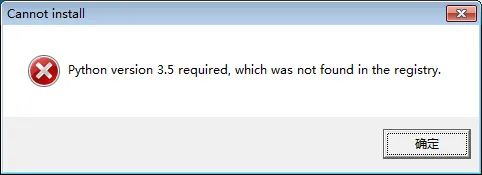
是因为你的Python没有被写入到注册表,需要将注册表写入Python,执行下方代码就可成功注册:
import sysfrom winreg import *# tweak as necessaryversion = sys.version[:3]installpath = sys.prefixregpath = "SOFTWARE\\Python\\Pythoncore\\%s\\" % (version)installkey = "InstallPath"pythonkey = "PythonPath"pythonpath = "%s;%s\\Lib\\;%s\\DLLs\\" % (installpath, installpath, installpath)def RegisterPy():try:reg = OpenKey(HKEY_CURRENT_USER, regpath)except EnvironmentError as e:try:reg = CreateKey(HKEY_CURRENT_USER, regpath)SetValue(reg, installkey, REG_SZ, installpath)SetValue(reg, pythonkey, REG_SZ, pythonpath)CloseKey(reg)except:print("*** Unable to register!")returnprint("--- Python", version, "is now registered!")returnif (QueryValue(reg, installkey) == installpathand QueryValue(reg, pythonkey) == pythonpath):CloseKey(reg)print("=== Python", version, "is already registered!")returnCloseKey(reg)print("*** Unable to register!")print("*** You probably have another Python installation!")if __name__ == "__main__":RegisterPy()
注册完毕后就可以正常安装pywin32了,然后再重新安装 PyUserInput 即可。macOS和Linux在安装的时候应该不会遇到太大问题,如果有遇到问题可以先搜索一下,网上解决方案都很全,或者在本文下方留言求解。
2. 基本使用
pymouse模块相对简单,你只需要记以下几个函数即可满足基本的使用需求,如
1. 鼠标移动:
from pymouse import PyMouse# 初始化鼠标对象m = PyMouse()# 移动鼠标到(x, y)绝对地址m.move(200, 200)
from pymouse import PyMouse# 初始化鼠标对象m = PyMouse()# 中键垂直滚动 10个单位m.scroll(10, 0)
3. 鼠标点击:
from pymouse import PyMouse# 初始化鼠标对象m = PyMouse()# 鼠标点击(500, 300), 第三个参数代表键位,1是左键,2是右键,3是中键m.click(500, 300, 1)
from pymouse import PyMouse# 初始化鼠标对象m = PyMouse()# 鼠标从当前位置拖拽到(500, 300)m.drag(500, 300)
5. 获得当前屏幕大小:
from pymouse import PyMouse# 初始化鼠标对象m = PyMouse()# 当前屏幕大小m.screen_size()
6. 获得鼠标当前位置:
from pymouse import PyMouse# 初始化鼠标对象m = PyMouse()# 当前位置m.position()
接下来是比较复杂的pykeyboard模块:
1. 键入字符串
from pykeyboard import PyKeyboard# 初始化键盘对象k = PyKeyboard()# 键入Hello, World!k.type_string('Hello, World!')
from pykeyboard import PyKeyboard# 初始化键盘对象k = PyKeyboard()# 按下H键k.press_key('H')# 释放H键k.release_key('H')# 你也可以使用tap_key函数直接实现按下和释放k.tap_key('H')# 支持自定义按下次数和其间隔时间,单位:秒k.tap_key('l',n=2,interval=5)
from pykeyboard import PyKeyboard# 初始化键盘对象k = PyKeyboard()# 按住alt键k.press_key(k.alt_key)# tab键k.tap_key(k.tab_key)# 释放alt键k.release_key(k.alt_key)# F5键k.tap_key(k.function_keys[5])# Home键k.tap_key(k.numpad_keys['Home'])# 按数字5三次k.tap_key(k.numpad_keys[5], n=3)
3. 课后练习
举一个我用到模拟鼠标操作的例子。
微信的收藏功能相当好用,我收藏了几百个链接和推送,但是微信官方却没有提供批量删除的功能……这么明显的痛点都没有修复,也许这就是微信的“任性”吧,优秀。
没事,有了Python,完全可以自己干。于是我就借助PyUserInput完成了这一任务。
开始之前,需要下载一个叫看鼠标的软件,查找微信中某些组件所对应的当前屏幕的坐标,软件下载:
https://pythondict.com/go/?url=http://www.cadgj.com/wp-content/uploads/2013/07/mousexy.exe
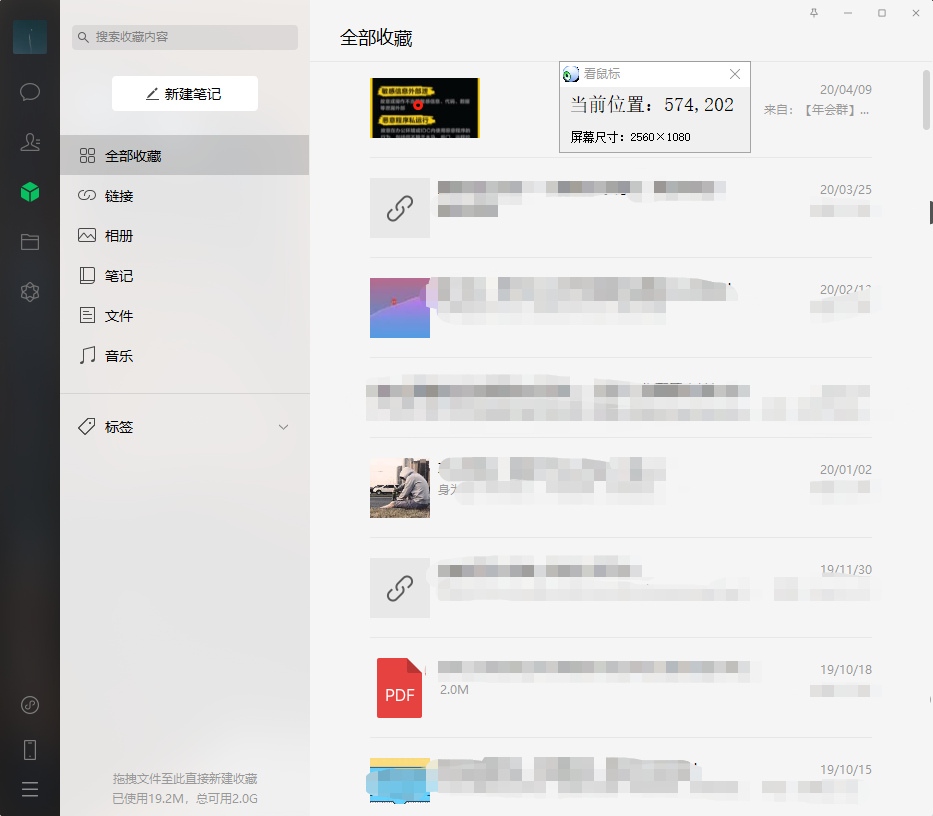
比如红点处位置为(574, 202). 所以为了实现批量删除,我们只需要从这个位置开始,右键删除,然后滚动相同宽度,重复这个操作即可。(具体代码就是运用上述的几个方法,这里就留作课后作业啦 )
)
(PS:最近听说微信识别并封禁了很多借助自动化工具批量操作的微信号,所以建议大家可以先从一些开放网站进行练习,以免被封号)
如果今天的教程对你有帮助,欢迎在下面点一个赞/在看 ,有任何想法都可以在下方留言。
,有任何想法都可以在下方留言。
获取文中源码,请在公众号后台回复:鼠标
_往期文章推荐_
